Исправить неработающий динамик iPhone 12 (моно/стерео, динамик)
В службе поддержки Apple и на Reddit многие пользователи сообщают о неисправном динамике iPhone. Если вы столкнулись с той же проблемой, следуйте нашим инструкциям, чтобы быстро решить проблемы с динамиком вашего iPhone.
«Проблемы с динамиками iPhone 12 — моно/стерео»
Я получил свои 12 пару дней назад, и когда я проигрывал песню через Spotify, я заметил, что она воспроизводится только через один канал. В песне, которая играла, отсутствовал рифф соло-гитары. Я пробовал искать в настройках Spotify любые параметры моно/стерео, но ничего. Я также просмотрел настройки iOS по поводу динамиков, но ничего.
Любая обратная связь будет полезна, заранее спасибо!»
Привет! Сегодня я рассмотрю серьезную проблему на моем iPhone 12. Мой сосед сказал мне, что левый динамик iPhone 12 не работает, что делать? Прежде чем предлагать решения, позвольте мне рассказать вам о левом динамике iPhone 12. На самом деле в нижней части iPhone 12 Pro Max есть только один динамик, который находится с правой стороны. С левой стороны решётка — это не динамик, а микрофон. Однако, если нижний левый динамик вашего iPhone 12 не работает, это означает, что во время разговора собеседник не слышит ваш голос, потому что микрофон не работает.
Вы можете проверить, подключив любые наушники, а затем позвонить кому-нибудь и узнать, слышит ли собеседник ваш голос или нет. Если да, то проблема связана с микрофоном iPhone 12 Pro Max. В конце концов, у нас есть несколько предложений по исправлению неработающего левого динамика iPhone 12. Испытай удачу.
Динамик iPhone XR не работает, решение: советы по устранению неполадок
1: Знайте, где находятся спикеры и как это будет работать? Это на самом деле нижний левый динамик?
Модель iPhone X или новее имеет только два основных динамика, которые распространяют звук по корпусу. и у него потрясающее качество звука. Прямо сейчас я говорю о iPhone 12 Pro Max/iPhone 12. Левый динамик не работает. Итак, где находится левый динамик на изображении ниже, и ответ: на iPhone нет левого динамика — отверстия на левой стороне — это микрофон. Левый динамик аналогичен монодинамику, а правый динамик — нижнему динамику. Настройки для этого вы можете увидеть в следующих шагах. это называется аудиобалансом,
в последней версии iOS, Приложение «Настройки» > «Основные» > «Специальные возможности» > «Прокрутите ползунок влево и вправо»..
в iOS 13 и более ранних версиях, Приложение «Настройки» > «Универсальный доступ» > «Аудио/видео» в разделе «Слух» > «Проверка баланса между левым и правым каналами»..
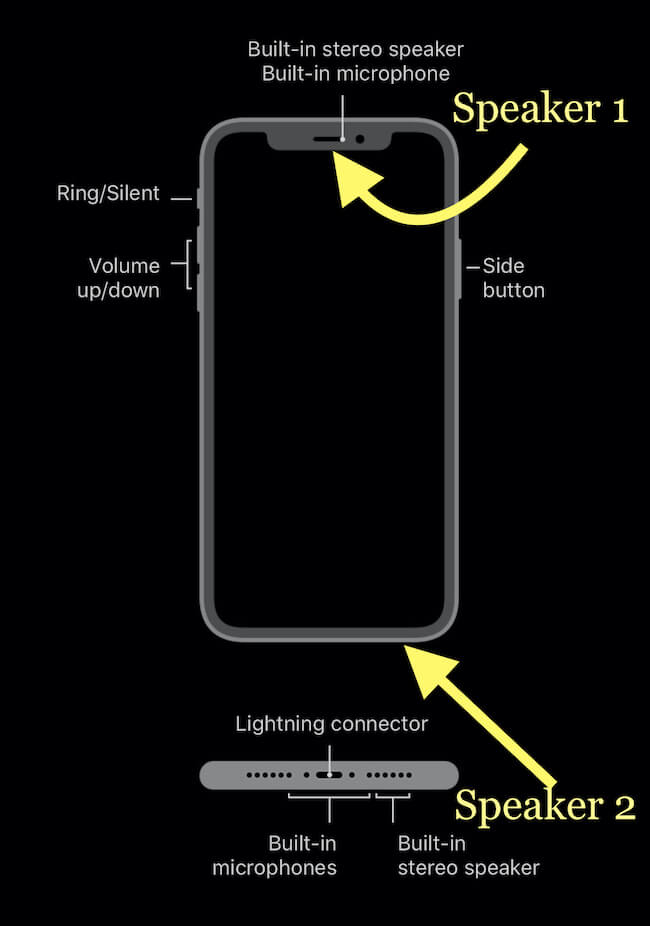 Левый динамик iPhone 12-Pro-Max не работает (изображение: apple.com)
Левый динамик iPhone 12-Pro-Max не работает (изображение: apple.com)
1. Принудительная перезагрузка iPhone 12 Pro Max
Начиная с базового, мы принудительно перезагрузим iPhone.
- Шаг №1: Нажмите и быстро отпустите кнопку увеличения громкости.
- Шаг №2: Нажмите и быстро отпустите кнопку уменьшения громкости.
- Шаг №3: Нажмите и удерживайте боковую кнопку, пока на экране не появится логотип Apple.
 Жесткая перезагрузка iPhone: шаг за шагом
Жесткая перезагрузка iPhone: шаг за шагом
Нажимайте боковую кнопку только для включения.
Решение 2. Сбросьте все настройки
Вы обнаружите, что левый динамик iPhone 12 Pro Max не работает во время звонков. Например, когда вы говорите, другой человек не слышит вас, но вы можете четко слушать этого человека, поэтому можно сделать вывод: левый динамик вашего iPhone 12 Pro Max не работает. Чтобы это исправить, давайте сбросим все настройки.
Действия по сбросу всех настроек в iOS 15 и более поздних версиях
Устанавливайте на свой iPhone последние обновления iOS: «Настройки» > «Основные» > «Обновление программного обеспечения». затем выполните следующие шаги,
Перейдите в приложение «Настройки» > коснитесь «Основные» > найдите и откройте коснитесь «Перенос или сброс iPhone» > коснитесь «Сброс» > наконец коснитесь «Сбросить все настройки» > В целях безопасности вам будет предложено ввести iPhone Код доступа. >Нажмите «Подтвердить сброс всех настроек». > После этого iPhone перезагрузится.
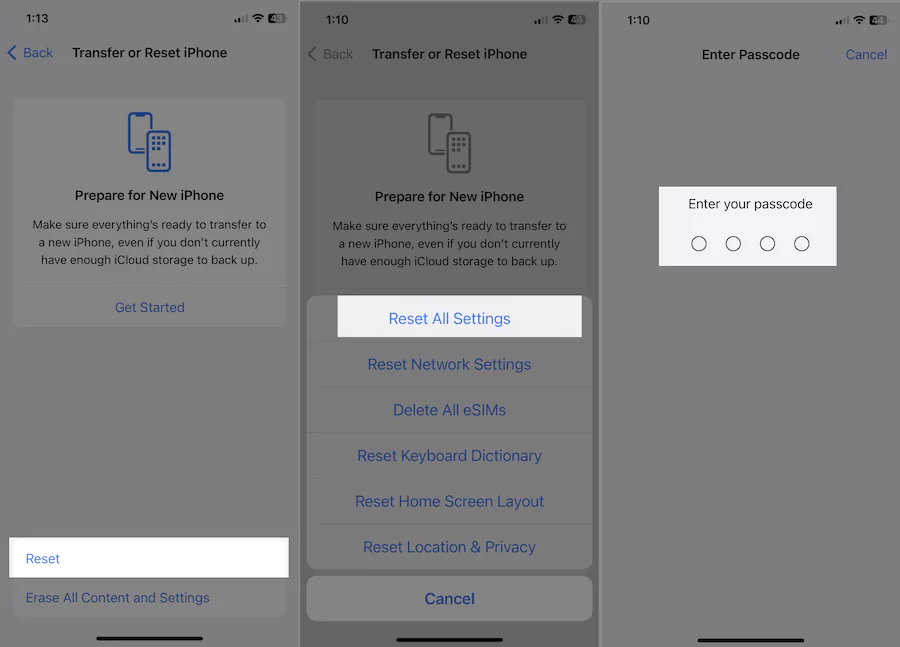 Рисунок – Б
Рисунок – Б
Устройство перезагрузится после сброса всех настроек. На данные это не повлияет. Вместо этого он сбросит все настройки до заводских.
Решение 3. Проверьте, работает ли динамик?
После сброса всех настроек как проверить, что динамик работает в обычном режиме? К счастью, с помощью приложения «Диктофонные заметки» вы можете проверить, что левый динамик не работает, исправлено, а также микрофон, или проблема не устранена.
- Шаг №1: Запустите приложение «Голосовые заметки».
- Шаг №2: Нажмите кнопку записи и спойте свою любимую песню или скажите что-нибудь, что ваш iPhone может записать.
- Шаг №3: После завершения записи нажмите «Готово».
Или вы можете играть из приложения YouTube и слушать Clear Sound из верхнего переднего динамика вызова и нижнего левого динамика.
Шаг №4: Если вы хотите дать записи имя, дайте его или оставьте. Теперь воспроизведите запись и послушайте, работает динамик или нет. Если вы ничего не слышите, значит, возникла аппаратная проблема с левым динамиком вашего iPhone 12 Pro Max. Следовательно, вам необходимо обратиться в службу поддержки Apple.
Кроме того, вы можете попробовать следующее средство устранения неполадок перед посещением Apple Center.
Решение 4. Восстановите заводские настройки iPhone 12 Pro Max
Проблема с левым динамиком iPhone 12 Pro Max возникает из-за программного сбоя, либо на ваше устройство затронуло какое-то вредоносное ПО, тогда его можно устранить, вернув iPhone 12 Pro Max к заводским настройкам. Вот как. Получите полное руководство о том, как сбросить iPhone 12 Pro Max до заводских настроек.
Сначала сделайте резервную копию iPhone, выполните сброс настроек iPhone к заводским настройкам, затем скопируйте все данные обратно, используя процесс восстановления.
- Шаг №1: Откройте приложение «Настройки».
- Шаг №2: Нажмите «Основные» > «Перенос или сброс iPhone».
- Шаг №3: Наконец, нажмите «Стереть все содержимое и настройки».
- Шаг №4: Введите пароль, чтобы продолжить.
iPhone потребуется несколько минут, чтобы стереть все содержимое, и это определенно зависит от того, сколько данных хранится на вашем iPhone.
Обратитесь в службу поддержки Apple
если ваша проблема связана с аппаратным обеспечением, вам необходимо зайти в магазин Apple, прежде чем передавать свой iPhone третьей стороне. услуги по ремонту. Служба поддержки Apple определит, какая проблема на самом деле связана с вашим iPhone. Найдите правильный способ исправить это. Это может быть бесплатный или платный ремонт, замена устройства и многое другое.
Не паникуйте, проблемы со динамиком на смартфонах случаются часто. Но мы можем это исправить в конце дня. Не унывать! Поставьте нам лайк и поделитесь этим постом, если вы согласны со мной!






